如何選擇筆電螢幕錄影軟體?10款筆電螢幕錄影軟體推薦

在我們的日常生活中,相信有許多用戶都會需要使用螢幕錄影的功能。無論是在工作、學習或是游戲方面,螢幕錄影都可以根據我們的需求把我們想要保存的畫面錄製下來。當然,網路上的筆電螢幕錄影軟體也越來越多樣化,讓我們不知該如何去選擇。
您一定要根據您的拍攝需求去選擇一款合適的軟體,選對了軟體才能讓您的錄製過程變得更輕鬆且快速。另外,一款優秀的筆電螢幕錄影軟體必須具有高質量的畫質輸出,并且不占用太多電腦資源。如果軟體還有其他功能的話當然也會更加分,比如剪輯、特效編輯、顯示點擊效果、設定自動開始和結束錄製等。接下來,本文就來介紹您10款最好用的筆電螢幕錄影軟體,無需再為選錯軟體而煩惱了!
(一)筆電螢幕錄影軟體
1. HitPaw 螢幕錄影軟體
現在就來爲您介紹一款無論在Windows或Mac作業系統都能使用的筆電螢幕錄影軟體,那就是HitPaw 螢幕錄影軟體。軟體擁有乾净又直觀的操作界面,而且功能也十分豐富,非常適合新手使用。另外,該軟體也很適合錄製各種類型的影片,比如螢幕錄影、教學錄影、視訊通話錄影和游戲錄影等等·。而且HitPaw 螢幕錄影軟體也提供多種範本、虛擬背景、貼紙和文本等,讓您的影片更有趣且專業。
螢幕錄影的同時,軟體也提供許多其他的功能,例如分段錄製、預設或定時錄製、捕捉鍵盤或滑鼠、4K錄製等。許多用戶對筆電螢幕錄影軟體的需求都是操作簡單、功能齊全、高清畫質和無延遲的畫面。然而,HitPaw 螢幕錄影軟體都剛好具備了這些訴求。除了螢幕錄影之外,該軟體也提供直播串流的功能,并且兼容于所有流行的媒體平臺和應用程序。

| 優點 | 缺點 |
|---|---|
| - 支援Windows和Mac作業系統 | - 需付費才能獲取完整的錄影功能 |
| - 操作簡單,界面乾净 | - 免費版有浮水印 |
| - 擁有直播串流的功能 | |
| - 適用於任何類型的錄製 | |
| - 提供多種錄製素材和功能 | |
| - 提供高清和同步的錄製畫面 |
2. OBS Studio
您是否還在尋找一款免費的筆電螢幕錄影軟體?現在我們就要來介紹您一款免費的開源螢幕錄影軟體,全名為Open Broadcaster Software(OBS)。這款軟體兼容于Windows、macOS和Linux作業系統。雖然這是一款免費的螢幕錄影軟體,但是它的功能并不少,可以說是免費軟體中最齊全的一款。而且軟體除了可以錄製螢幕之外,也有直播串流的功能,并且支援YouTube、Facebook、Twitch、Mixer等直播平臺。但是,也因爲這款軟體的功能太多且太專業,導致用戶在操作方面需要花費較多時間去熟悉和適應。因此,我們會較推薦專業人士使用這款軟體,因爲對於新手來説可能會有些複雜。
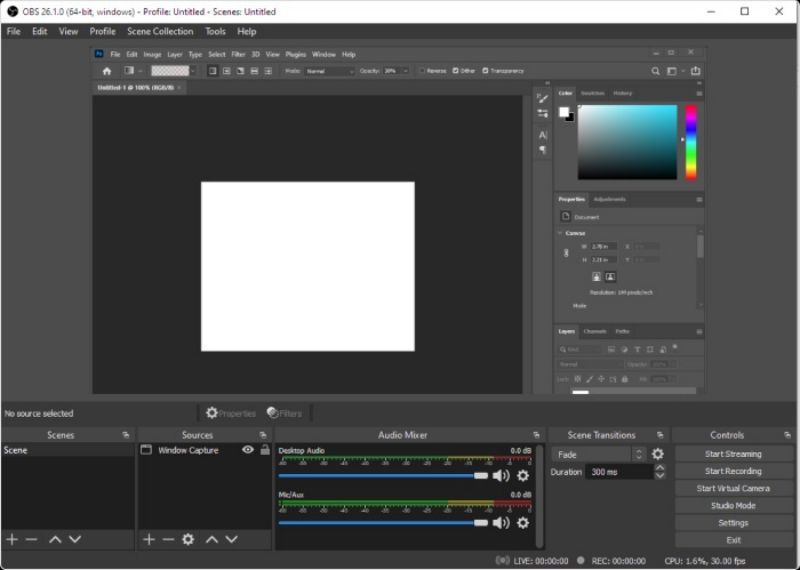
| 優點 | 缺點 |
|---|---|
| - 完全免費的筆電螢幕錄影軟體 | - 初始設定需要較長的時間 |
| - 兼容于Windows、macOS、Linux | - 功能過多且專業,所以操作也很複雜 |
| - 功能豐富且專業 | - 遇到技術問題需要自己解決,沒有客服 |
| - 提供直播串流的功能 |
3. Apowersoft
這是一款同時擁有綫上和綫下版本的螢幕錄影軟體,兼容于Windows、macOS系統和綫上錄影,可以在任何電腦和手機上使用。此外,軟體也提供許多功能,其中包括錄製螢幕畫面、錄製網路攝影機、螢幕繪圖、錄製聲音和編輯影片等。而且該軟體也提供中文版本的操作界面,所以使用起來也更簡單和方便。但是,Apowersoft沒有提供截圖的功能,畫質也比較普通,所以我們較不推薦給游戲玩家使用。

| 優點 | 缺點 |
|---|---|
| - 擁有綫上版本,無需下載軟體 | - 沒有提供截圖功能 |
| - 兼容Windows、macOS系統和手機 | - 畫質較普通 |
| - 功能非常完善 | - 不適合游戲玩家使用 |
| - 提供中文操作界面 |
4. Snagit
這是由TechSmith公司所開發的一款筆電螢幕錄影軟體,并且支援Windows和macOS作業系統。另外,您在錄製螢幕的同時,也能直接對畫面進行截圖。當然,您也可以對這些截圖進行編輯,例如添加箭頭、文字和注解等。可是這些功能目前僅針對截圖,並不支援影片。錄製的影片目前也只能進行最基礎的修剪編輯,無法進行其他編輯工作。另外,軟體沒有提供中文版本的操作界面,而且也沒有試用版本。
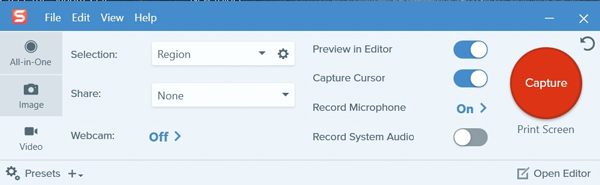
| 優點 | 缺點 |
|---|---|
| - 支援Windows和macOS作業系統 | - 沒有提供試用版本 |
| - 錄製的同時可以進行截圖 | - 沒有提供中文界面 |
| - 提供基本的剪輯功能 | - 沒有其他影片編輯功能 |
5. Camtasia
Camtasia也是一款由TechSmith公司所開發的螢幕錄影軟體,并且支援Windows和macOS作業系統。但是,該軟體和Snagit不同的是Camtasia除了提供螢幕錄影之外,還提供許多影片編輯功能。讓您在影片中加入更多效果,例如文字、指標、漸變等等。整體來説編輯工具非常完整,但價格會比其他軟體來得更高。而且進階功能的操作方面也是較複雜,不太適合新手使用。
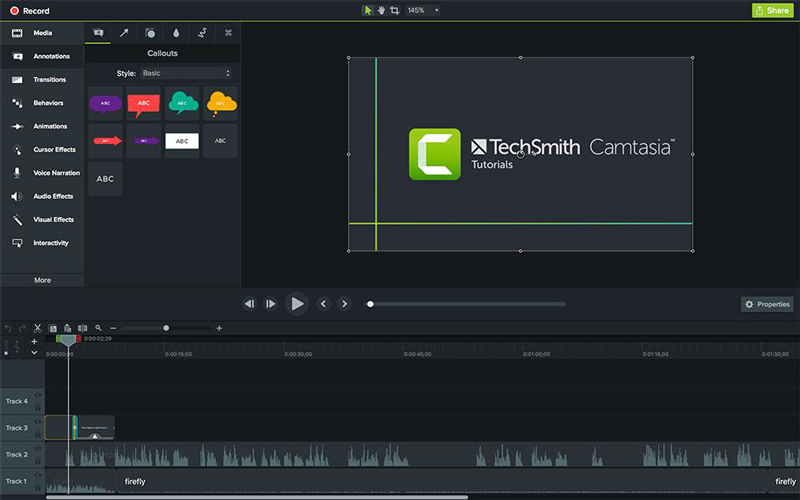
| 優點 | 缺點 |
|---|---|
| - 支援Windows和macOS作業系統 | - 價格昂貴 |
| - 提供完善的影片編輯工具 | - 進階功能操作較複雜 |
| - 提供中文版本的操作界面 |
6. Free Cam
這是一款免費且沒有任何浮水印的筆電螢幕錄影軟體,但僅支援Windows作業系統。另外,軟體也有提供内建的編輯功能,并且可以幫助您消除背景雜音或調音。當然,這款軟體也有提供付費版本,如果您需要更高的畫質和專業的效果,可以付費升級以滿足您的要求。因爲免費版本無法錄製網路攝影機,而且最高也僅支援760p的畫質錄製。
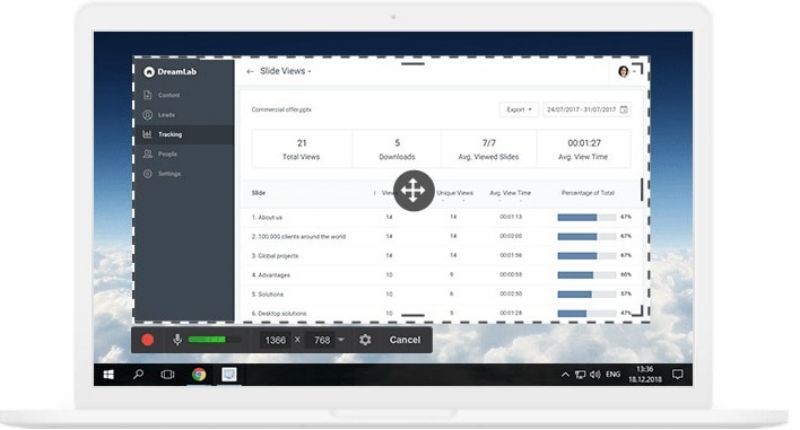
| 優點 | 缺點 |
|---|---|
| - 免費且不會有浮水印 | - 僅支援Windows作業系統 |
| - 提供内建編輯功能 | - 免費版本畫質只有760p |
| - 可以消除背景雜音或調音 | - 免費版本無法錄製網路攝影機 |
7. oCam
oCam也是一款僅支援Windows系統的螢幕錄影軟體。該軟體的操作方法非常簡單,并且提供多種輸出格式。此外,軟體除了可以錄製螢幕之外,也可以對錄製完成的影片進行基本的編輯工作,例如剪輯影片、添加浮水印、新增特效等等。但是,該軟體也有一些缺點,那就是免費版會出現許多廣告,所以安全性也較低。
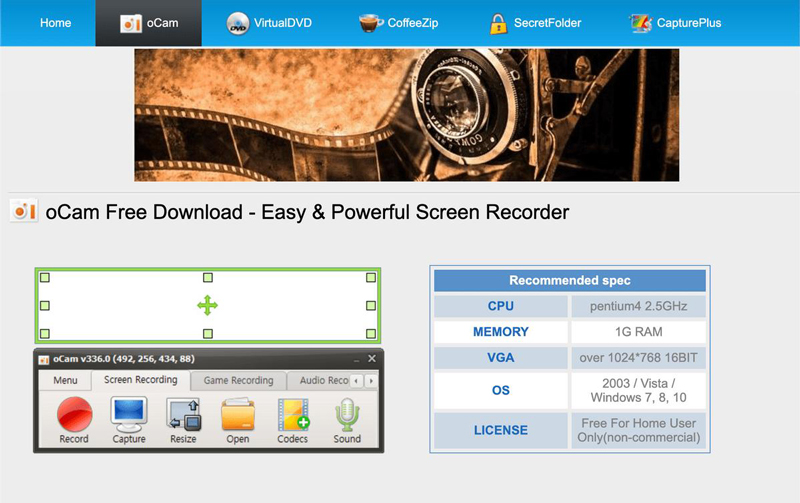
| 優點 | 缺點 |
|---|---|
| - 操作方法非常簡單 | - 免費版本會出現許多廣告 |
| - 擁有内建的編輯功能 | - 安全性較低 |
| - 提供多種輸出格式 | - 只有Windows系統可以使用 |
8. ShareX
有沒有完全免費的筆電螢幕錄影軟體?現在就來介紹您一款免費且無浮水印的螢幕錄影軟體,那就是ShareX。該軟體除了可以錄製螢幕之外,還有截圖的功能。而且您在錄製之前也可以自行選擇錄製區域,并且沒有任何時間限制。但是,該軟體的操作界面沒有提供中文版本,并且是以全文字的方式顯示,所以在操作方面也會有些不便。
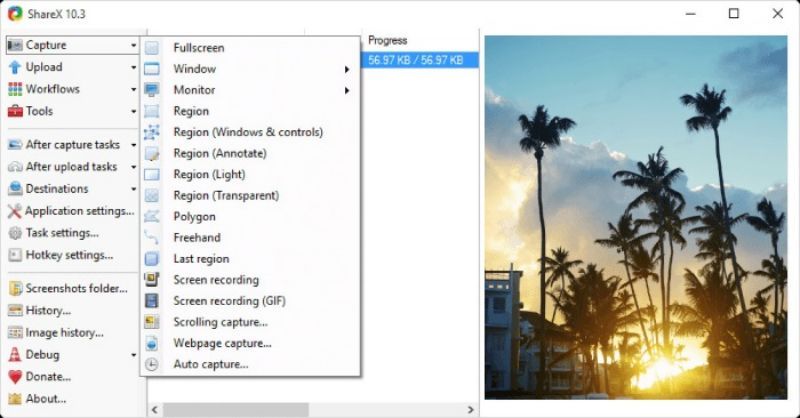
| 優點 | 缺點 |
|---|---|
| - 完全免費的螢幕錄影軟體 | - 沒有提供中文版本 |
| - 沒有浮水印 | - 操作界面以全文字的方式顯示 |
| - 提供截圖功能 | - 操作方面需要一些技術 |
| - 沒有時間限制 |
(二)筆電内建螢幕錄影功能
1. Xbox Game Bar
對於那些不想在電腦上安裝軟體的用戶,Xbox Game Bar絕對是您最佳的選擇。該方法適用於Windows 10和Windows 11,也是一款Asus筆電螢幕錄影工具。此外,Xbox Game Bar是由微軟專爲游戲玩家所推出的,其中包括畫面錄影、即使直播、游戲模式優化等功能。而且操作非常簡單,幫助您輕鬆搞定螢幕錄影。您只需按下鍵盤上的“Windows鍵 + G”就能開啓Xbox Game Bar的控制欄。之後,點擊開始錄製的圖標即可開始您的螢幕錄影。
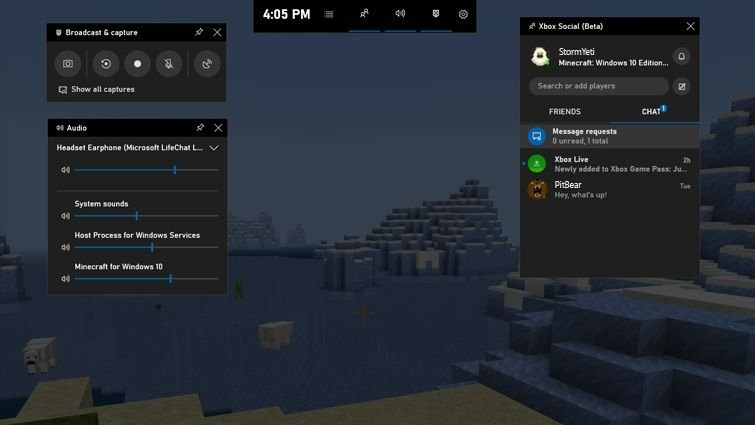
| 優點 | 缺點 |
|---|---|
| - 無需安裝任何軟體 | - 只能錄製單一視窗的畫面,不適用於桌面 |
| - 完全免費的筆電螢幕錄影軟體 | - 僅適用於Windows系統 |
| - 操作簡單直接 |
2. QuickTime Player
如果您是Mac用戶的話,這裏我們也會推薦您一款無需下載第三方軟體就能錄製螢幕的方法。您可以使用QuickTime Player,這是Mac電腦上的一款内建工具,所以您無需再下載其他的錄影軟體。這是一款影片媒體播放器,但是除了播放影片之外,軟體也能幫助您錄製螢幕。而且錄製的影片也不會有浮水印,并且沒有任何時間限制。
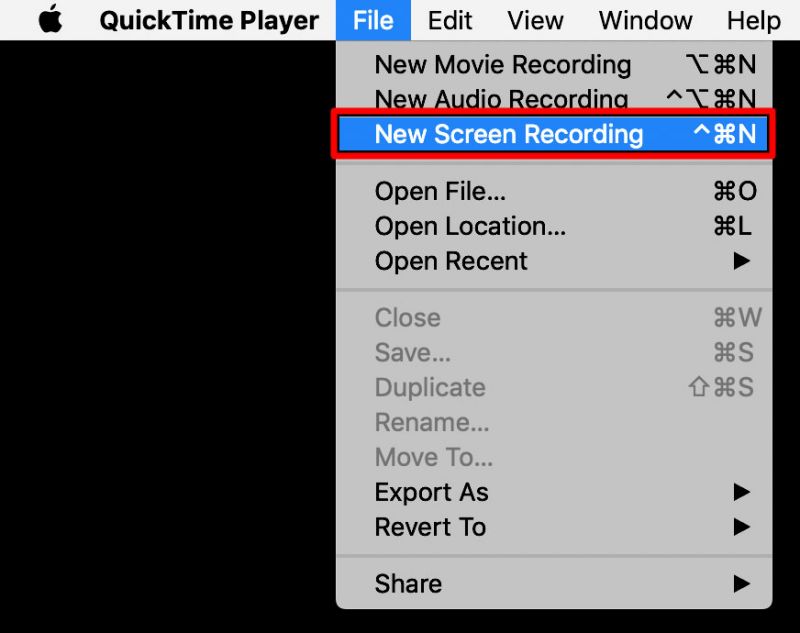
| 優點 | 缺點 |
|---|---|
| - 操作非常方便 | - 僅適用於Mac電腦 |
| - 無需使用第三方軟體 | - 錄音需要使用第三方錄音軟體 |
| - 沒有浮水印和時間限制 |
(三)結論
以上就是本文介紹的10款非常好用的筆電螢幕錄影軟體推薦:
- HitPaw 螢幕錄影軟體
- OBS Studio
- Apowersoft
- Snagit
- Camtasia
- Free Cam
- oCam
- ShareX
- Xbox Game Bar
- QuickTime Player
如果您不想下載任何第三方軟體的話,我們建議您可以使用電腦的内建工具。但是,這些工具雖然可以直接免費使用,功能卻非常有限。因此,若您需要更完善的功能,我們推薦您可以嘗試使用HitPaw 螢幕錄影軟體。這款軟體不僅功能多樣化,操作也非常容易,并且保證提供您高質量的畫質輸出!








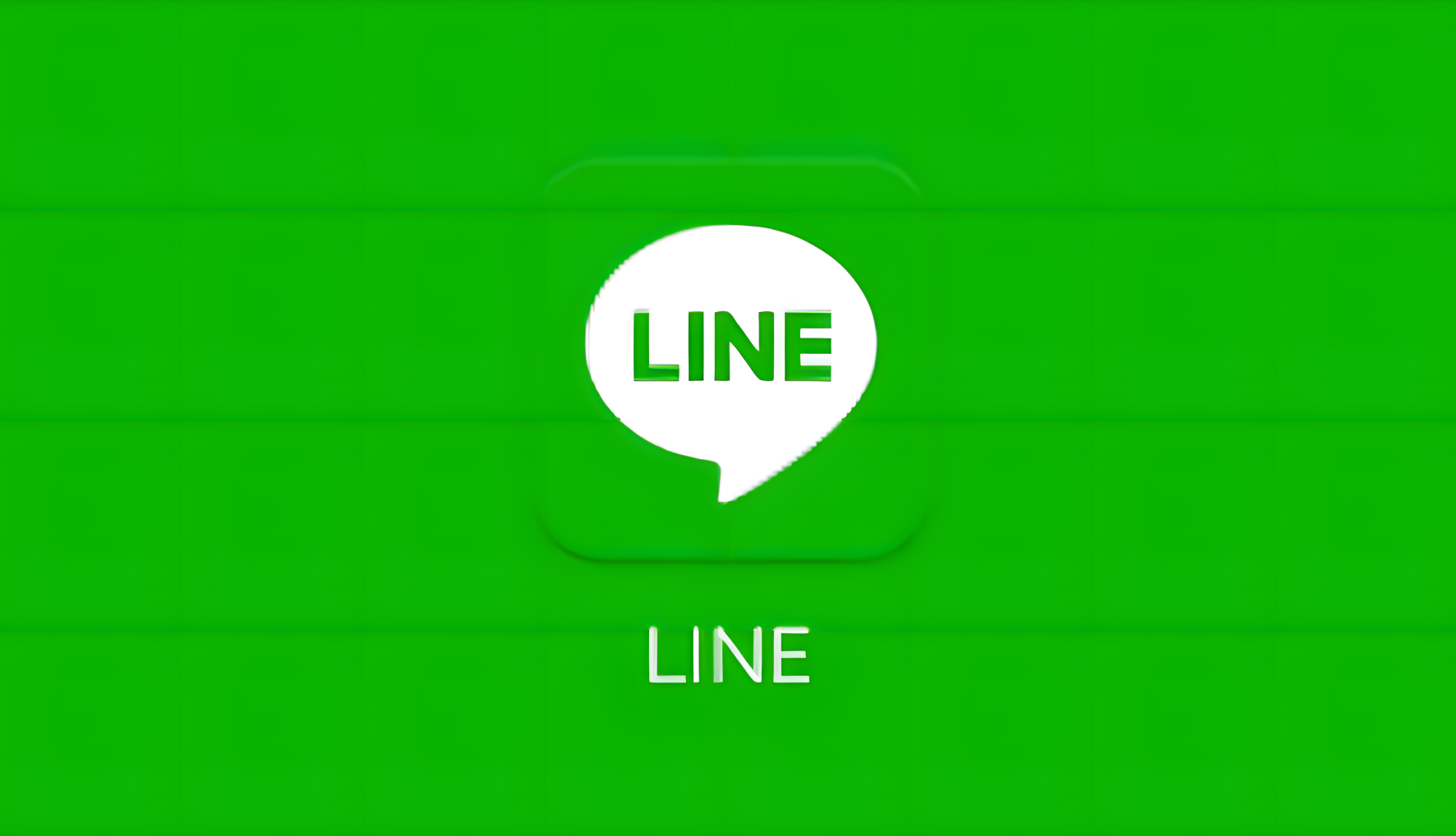
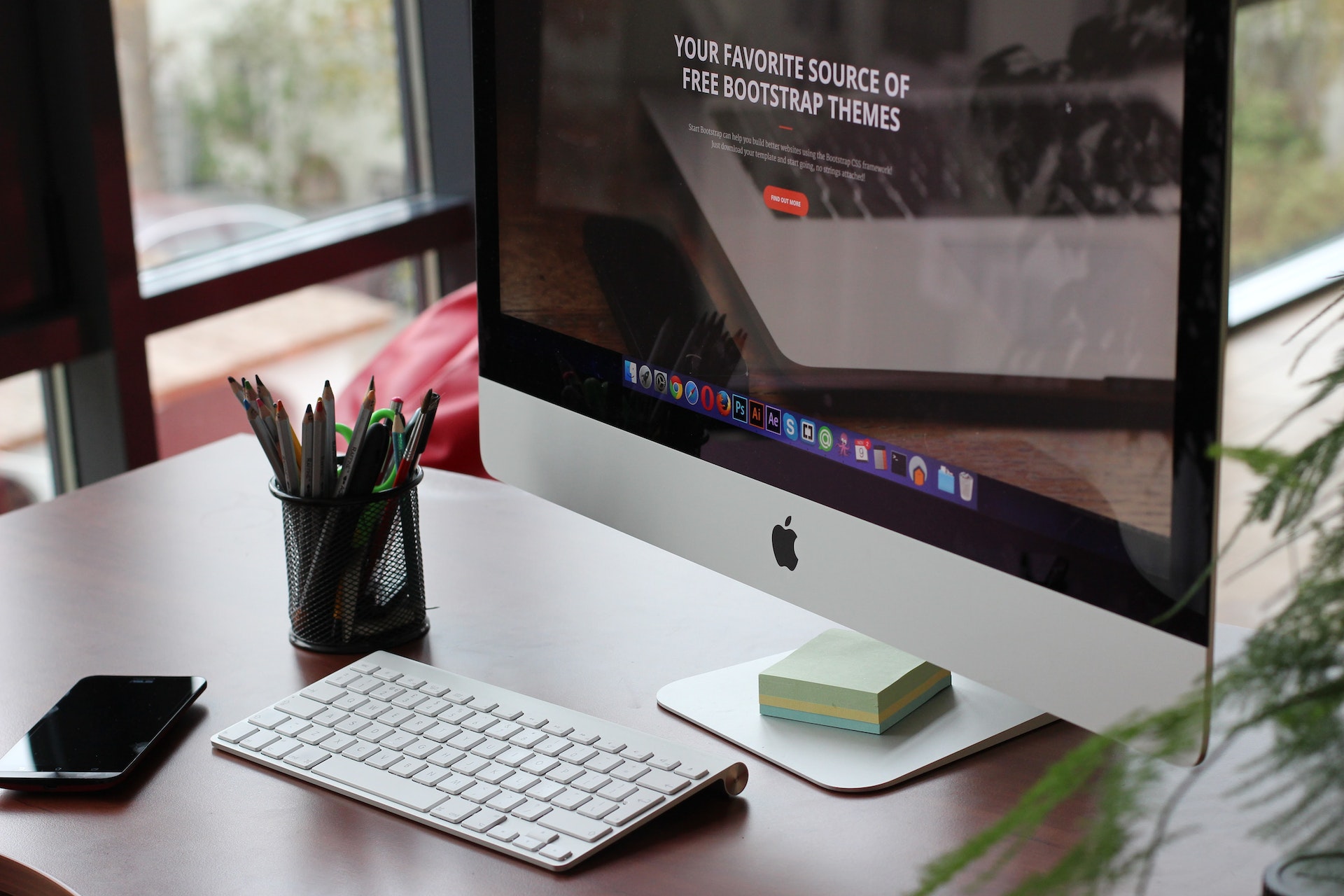


加入討論並在這里分享您的看法
發表評論
創建您對 HitPaw 文章的評論